视频分割怎么弄?3种方法及操作指南分享
发布时间:2025-04-23 17:58 星期三
视频分割怎么弄?在处理视频素材时,我们经常会遇到需要将一个长视频剪切成多个短片段,或者从视频中提取出特定精彩部分的需求。这个过程就是“视频分割”,也称为视频剪切或裁剪。本文将为大家介绍3种常用的视频分割方法,希望能够帮助到大家。
方法一:迅捷视频转换器(电脑端)
迅捷视频转换器是可以一站式解决多种音视频问题;支持批量处理,效率高;操作界面简洁直观,易于上手;转换和处理速度快;处理结果质量有保障。
1、下载软件后安装,打开后根据需求选择首页的【视频分割】按钮;
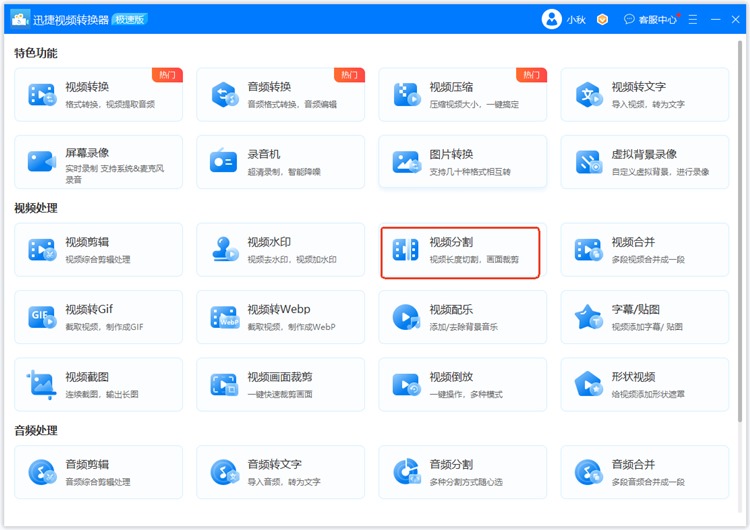
2、导入视频素材,选择【编辑分割】;
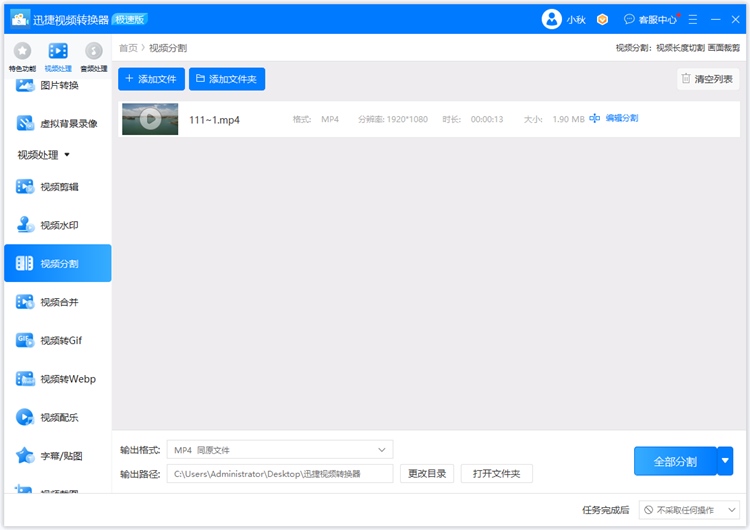
3、然后就可以点击【新增截取片段】来对视频进行分割了,可以一次性剪辑多个片段,接着点击【确定】;
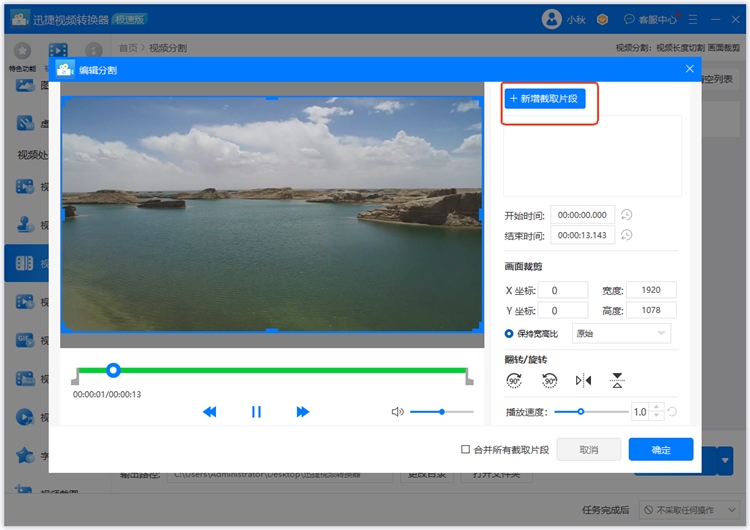
4、最后点击【全部分割】就可以了,我们直接在设备中就可以找到相应的视频文件。
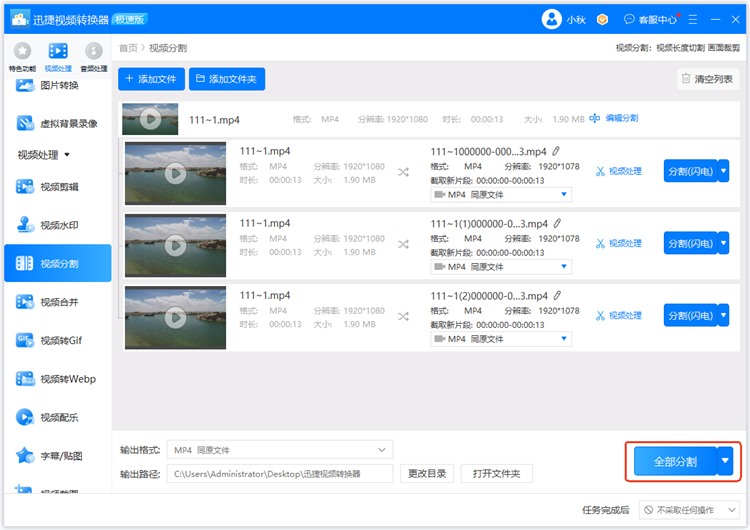
方法二:迅捷视频(网页版)
迅捷视频在线版无需下载安装任何软件,直接通过浏览器即可使用视频转换、剪辑、合并等功能。对于只需要临时进行视频处理的用户来说非常方便。而且操作界面通常非常简洁,流程清晰;支持主流视频格式;处理速度较快。
1、任意浏览器打开网站,选择【在线转换】功能下的【视频截取】功能;
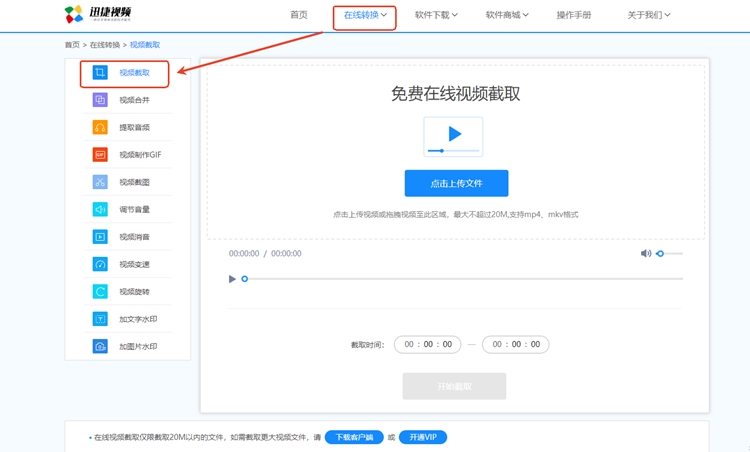
2、导入视频素材,拖动时间轴来分割视频范围,点击【开始转换】之后不到一会儿就把视频分割完成了,最后再点击【立即下载】即可。
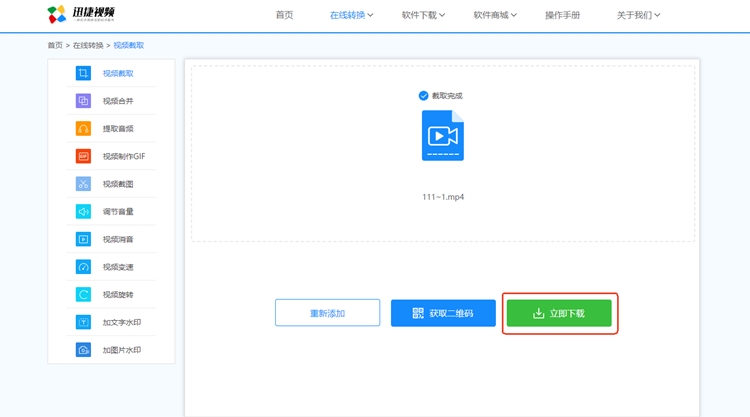
方法三:Clipchamp (电脑端)
Clipchamp 在 Windows 10 上也可以通过 Microsoft Store 获取。它提供了一个用户友好的界面,适合进行基础的视频编辑,包括视频剪切和分割。
1、打开软件。如果你的Windows版本没有内置,可以在 Microsoft Store 中搜索并安装。
2、点击【创建新视频】按钮开始一个新项目。点击【导入媒体】按钮,将需要分割的视频文件导入到项目中。
3、将导入的视频文件从左侧媒体库拖拽到下方的时间轴上。
4、选中时间轴上的视频片段,然后点击播放头旁边的【剪刀】图标,或者右键点击视频片段选择【分割】。这会将视频在播放头位置一分为二。
5、完成分割后,点击右上角的【导出】按钮。
以上就是关于“视频分割怎么弄”的分享了,视频分割是一个基础但非常实用的视频处理需求。通过以上这些工具的使用方法,相信大家能轻松应对各种视频分割的需求,让个人视频处理工作更加得心应手!


